经验直达:
- 电脑做ppt用什么软件
- 电脑上如何制作ppt
- 在电脑上怎么制作ppt
一、电脑做ppt用什么软件
电脑做ppt用office软件中的PowerPoint 。制作方法如下:
工具/原料:华硕灵耀14、Windows10、PowerPoint13.
1、首先在电脑中安装好office软件,并新建PPT的演示文稿 。
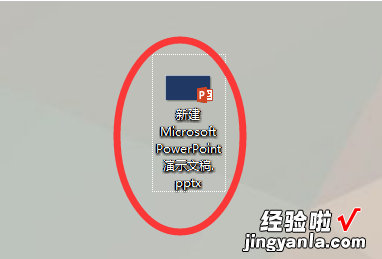
2、双击打开PPT文件,即可在打开的PPT文件中进行幻灯片的新建 。
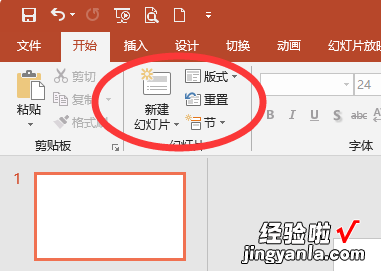
3、根据需要在页面中输入文字内容 , 还可以对页面背景进行设置 。
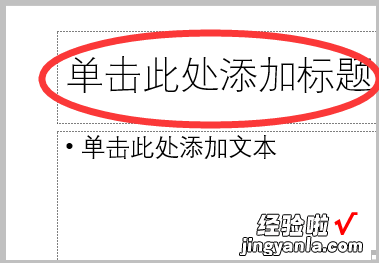
4、可以点击页面上方工具栏中的“插入”选项并根据需要插入表格或者图片、形状等操作 。
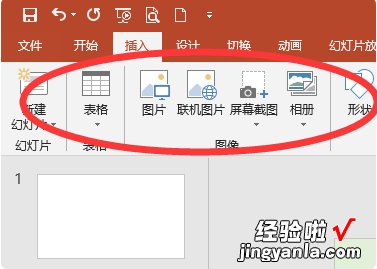
5、在制作好幻灯片后可以选择“切换”选项,点击合适的切换效果即可在放映幻灯片时看到切换的样式 。
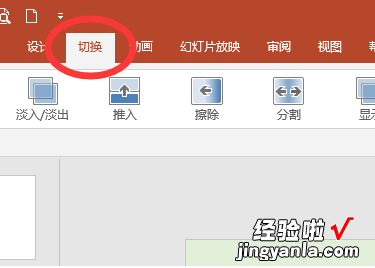
二、电脑上如何制作ppt
制作方法如下:
设备:华为笔记本 。
系统:win7.
软件:PowerPoint 。
版本:8.0.11.
1、打开PowerPoint , 点击“新建幻灯片” 。
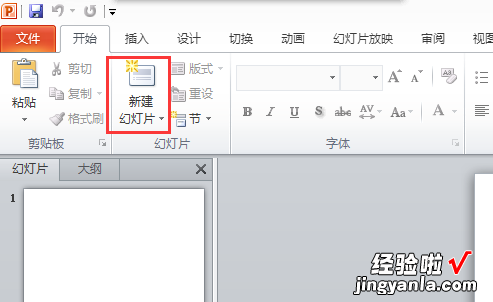
2、然后点击选择需要的板式 。
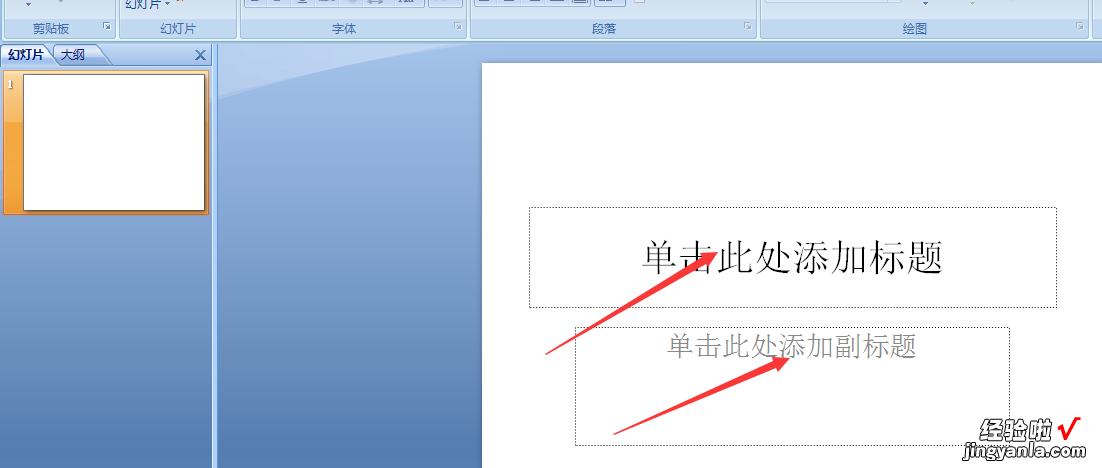
3、然后点击“设计” 。
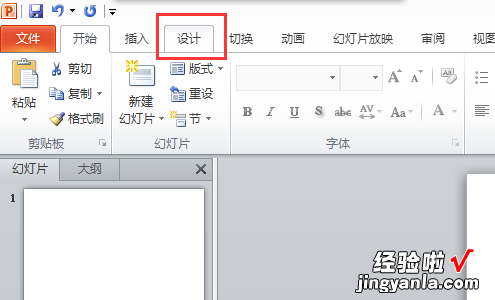
4、点击一种主题,为自己的幻灯片选择一个合适的主题 。
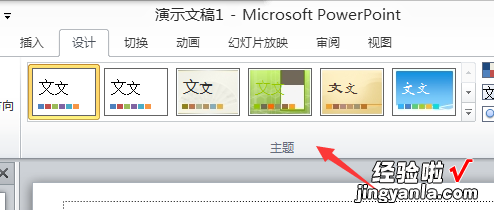
5、在幻灯片正文输入需要输入的文字 。
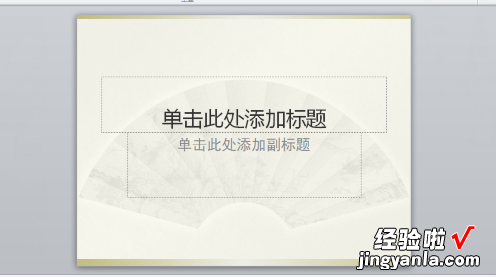
6、点击上方工具栏“插入”里的“图片”可以插入图片 。
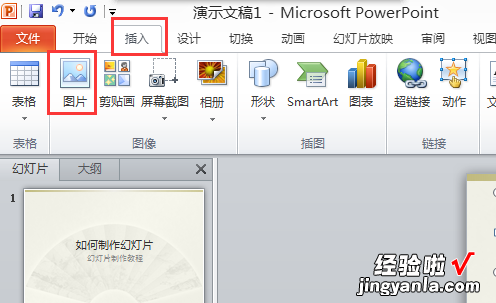
7、或者也可以点击正文里的图标直接进行图片、表格等的插入 。
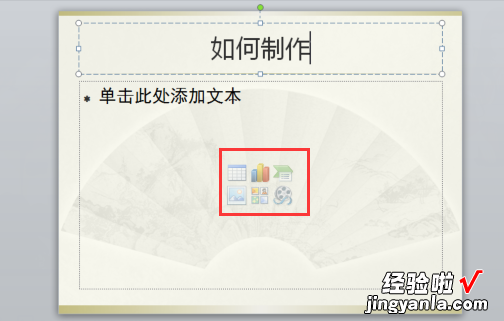
8、文字书写完毕后,点击上方的“切换”,点击一页幻灯片,然后选择这一页幻灯片的切换动画,其他页以此类推 。
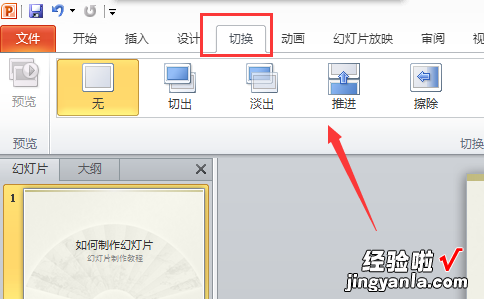
9、点击“动画”,选择幻灯片正文里的内容,然后选择合适的动画,就能为每一段文字或者图片添加动画效果了 。
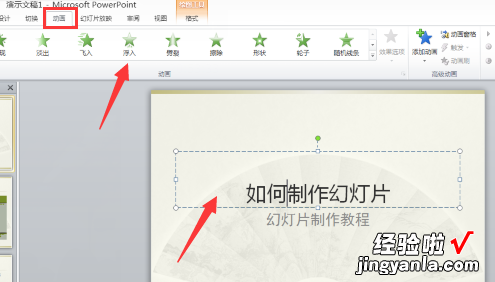
10、最后点击“幻灯片放映”里的“从头开始”,就能对自己做好的幻灯片进行预览了 。
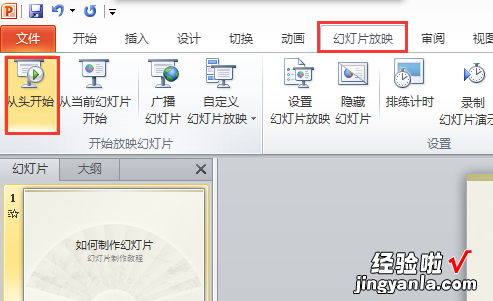
三、在电脑上怎么制作ppt
【电脑上如何制作ppt 电脑做ppt用什么软件】通常用Word来录入、编辑、打印材料,而有时需要将已经编辑、打印好的材料 , 做成PowerPoint演示文稿,以供演示、讲座使用 。如果在PowerPoint中重新录入 , 既麻烦又浪费时间 。如果在两者之间,通过一块块地复制、粘贴,一张张地制成幻灯片 , 也比较费事 。其实,可以利用PowerPoint的大纲视图快速完成转换 。
首先,打开Word文档,全部选中 , 执行“复制”命令 。然后,启动PowerPoint , 如果是Word 2002版,选择“普通”视图 , 单击“大纲”标签;如果没有“大纲”和“幻灯片”选项卡,显示的方法是在“视图”菜单上,单击“普通(恢复窗格)”或在窗口的左下角,单击〔普通视图(恢复窗格)〕按钮;如果是Word 97/2000版,可直接选择“大纲”视图,将光标定位到第一张幻灯片处 , 执行“粘贴”命令,则将Word文档中的全部内容插入到了第一幻灯片中 。接着,可根据需要进行文本格式的设置,包括字体、字号、字型、字的颜色和对齐方式等;然后将光标定位到需要划分为下一张幻灯片处,直接按回车键,即可创建出一张新的幻灯片;如果需要插入空行,按〔Shift Enter〕 。经过调整,很快就可以完成多张幻灯片的制作 。最后,还可以使用“大纲”工具栏 , 利用“升级”、“降级”、“上移”、“下移”等按钮进一步进行调整 。
反之,如果是将PowerPoint演示文稿转换成Word文档 , 同样可以利用“大纲”视图快速完成 。方法是将光标定位在除第一张以外的其他幻灯片的开始处 , 按〔BackSpace〕(退格键),重复多次 , 将所有的幻灯片合并为一张,然后全部选中,通过复制、粘贴到Word中即可 。
